Prenesi lji. Posodobitev programske opreme na pametnih telefonih LG. Posodobite prek LG Bridge
LG PC Suite je namensko orodje, ki lahko olajša povezavo med vašim računalnikom in mobilno napravo LG ter vam pomaga upravljati in prenašati podatke med njima.
LG PC Suite je preprost način za upravljanje podatkov na vašem telefonu ali tabličnem računalniku LG z zagotavljanjem povezovalnih funkcij USB in Bluetooth, imenovanih Air Sync. Povezava Bluetooth vam omogoča fleksibilnost, da niste povezani z računalnikom in ste brezžični, medtem ko bo USB hitrejši za prenos podatkov.
Za uporabo LG PC Suite boste morali ustvariti račun pri LG za sinhronizacijo z njihovimi strežniki. S programsko opremo LG PC Suite lahko varnostno kopirate svoje stike, koledar, beležke, fotografije in glasbo. Zaradi tega je zmogljiv varnostni sistem za naprave LG.
- USB ali Bluetooth sinhronizacija.
- zrcaljenje telefonskega vmesnika.
- upravljanje multimedije.
- čist uporabniški vmesnik.
- pripomoček za varno varnostno kopiranje.
Na splošno je LG PC Suite odlična aplikacija podjetja LG. Ima čist uporabniški vmesnik, enostaven za upravljanje, skupaj s preprostimi kontrolami. Slaba stran je, da je LG to aplikacijo zasnoval samo za svoje naprave in ne za druge telefone Android.
SmartShare omogoča ogled vsebine prek omrežja iz osebnega računalnika, tablice ali pametnega telefona. V sklopu televizorjev LG se tehnologija imenuje Smart Share Plus in omogoča celo prenos televizijskih oddaj na zunanjo napravo s funkcijo Screen Share. Za prejemanje vsebine iz računalnika korejski proizvajalec ponuja programsko opremo PC SW DLNA, katere namestitev in konfiguracijo bomo obravnavali danes. Na kratko bomo preučili tudi druge možnosti te tehnologije.
Ker je ta program precej nestabilen, priporočamo uporabo HMS v skladu z našimi novimi navodili: .
Povezovanje z računalnikom
Če želite računalnik nastaviti za delovanje z vmesnikom LG SmartShare, najprej se prepričajte, da so povezani v isto žično ali WiFi omrežje (na isti usmerjevalnik ali stikalo), v nasprotnem primeru jih morate tako povezati. Drugič, namestiti boste morali programsko opremo SmartShare PC SW DLNA. Najdete in prenesete jo lahko na uradnem spletnem mestu LG. Če želite to narediti, pojdite na http://www.lg.com/ru/support/smart-share in kliknite povezavo »Prenos programske opreme« v ustreznem stolpcu z Naslov DLNA. Na voljo bo tudi povezava do MediaLink, vendar te aplikacije ne bomo upoštevali.
Naša hitrost prenosa je bila grozna - 10 Kbajtov / sekundo, čakati smo morali več kot 3 ure, dokler ni bilo vse preneseno. Tako imajo Korejci dostop do programske opreme. Zato smo se odločili, da ga za vas postavimo na našo spletno stran, da ga lahko prenesete z normalno hitrostjo. Različica za Windows je na voljo na naslednji povezavi: SmartShare PC SW DLNA.
Na koncu namestitve zaženite SmartShare z namizja in naredite naslednje:
- V glavnem oknu počakajte, da napis »Posodobitev« izgine in se prikaže prazna tabela datotek.
- Desno zgoraj kliknite na “Nastavitve” in počakajte, da se prikaže slika z modrim napisom ON.
- Pojdite na "Moje datoteke v skupni rabi" s klikom na ustrezen gumb na levi. Videli boste, da so standardne mape v skupni rabi Windows že "v skupni rabi". Če želite odpreti dostop do drugih map, jih morate dodati na ta seznam s klikom na gumb z mapo v zgornjem desnem kotu.
Za skupno rabo predstavnostnih datotek lahko namestite tudi programsko opremo MediaLink, vendar po našem mnenju ne ponuja nobenih uporabnih funkcij, dovolj je strežnik DLNA, z njim je vse bolj preprosto in jasno.
Zdaj se vrnemo k televizorju, pojdimo na element menija Smart Share in izberemo »Naprave DLNA«. Nastavitev končana! Z uporabo aplikacije Network File Browser na televizorju lahko v celoti izkoristimo podatke iz računalnika.
Druge funkcije Smart Share
Televizorji LG imajo tudi številne tehnologije, ki vam omogočajo izmenjavo informacij z različnimi napravami, vendar so to teme za ločene članke. Ponujamo vam ogled kratkega videa s pregledom teh funkcij.
Lastniški pripomoček za izmenjavo informacij in delo z varnostnimi kopijami. LG PC Suite vam omogoča upravljanje vsebine, skupno rabo večpredstavnostnih datotek, izdelavo varnostnih kopij, posodabljanje programske opreme in izvajanje številnih drugih dejanj z vašim mobilnim telefonom. Aplikacija je univerzalno orodje, ki podpira večino znamk telefonov proizvajalca. Natančen seznam razpoložljivih funkcij je odvisen od modela naprave.
Možnosti:
- sinhronizacija podatkov;
- deljenje datotek;
- namestitev novih različic programske opreme;
- upravljanje telefonskih funkcij;
- kabelsko ali Bluetooth povezavo.
Princip delovanja:
po prenosu in zagonu zbirke LG PC Suite morate vzpostaviti povezavo z vašo mobilno napravo s pomočjo gumba »Poveži«. Glavni del okna pripomočka zavzema medijska knjižnica. Na levi je vrstica za krmarjenje po vsebini, na sredini je območje za ogled prenesenih predmetov. Opažamo podporo za funkcijo povleci in spusti - datoteke lahko dodate tako, da preprosto povlečete in spustite miško. Vsebino je mogoče predvajati (postavka "Predvajaj").
Če želite posodobiti programsko opremo, izberite blok »Mobilna naprava«. Z vsemi funkcijami programske opreme LG PS Suite se lahko podrobno seznanite s pomočjo rusificiranih navodil (razdelek »Pomoč«).
Prednosti:
- podpora za tehnologijo SmartShare;
- vgrajen medijski predvajalnik;
- funkcija iskanja podvojenih datotek;
- vmesnik v ruščini.
Minuse:
- številni sodobni modeli niso podprti;
- ni dostopa do shrambe vsebine.
Upoštevajte, da je programska oprema LG PC Suite združljiva le z omejenim številom modelov. Za pametne telefone, izdelane po letu 2015 (Android različica 5.0 in novejše), je treba uporabiti alternativno orodje - aplikacijo LG Bridge.
Analogi:
- AirDroid - pripomoček za daljinsko upravljanje naprav Android;
- Nokia PC Suite je program za izmenjavo informacij s telefoni Nokia.
Kako povezati LG z računalnikom?


Za povezavo televizorja z računalnikom lahko uporabite različne vrste kablov (HDMI, DVI, VGA, S-Video itd.). Telefon lahko povežete z računalnikom ali prenosnikom prek Bluetooth in infrardečega vmesnika ali s povezovanjem naprav prek kabla USB. Vendar napredek ne miruje in povezovanje tehničnih naprav je možno tudi prek različnih programov, aplikacij in možnosti, ki odpirajo več možnosti. Danes bomo govorili o blagovni znamki LG.
Kako povezati LG TV z računalnikom
Številni sodobni televizorji LG (z vgrajeno funkcijo Smart TV) imajo tehnologijo SmartShare, ki omogoča dostop do računalniških vsebin (videoposnetkov, fotografij itd.) in ogled vsebin na velikem zaslonu.
- Če želite uporabljati to aplikacijo, morate televizor LG in računalnik povezati v isto omrežje. Naprave morajo biti povezane z usmerjevalnikom na kakršen koli način (tako žično kot brezžično).
- Naslednji korak je nastavitev distribucije datotek iz računalnika. Ta nastavitev bo televizorju omogočila dostop do map v računalniku. Za nastavitev je primeren standardni Windows Media Player.
- Pojdite v začetni meni in poiščite predvajalnik.
- Odprite Windows Media in kliknite zavihek "Stream".
- Nato morate potrditi naslednja polja: »Dovoli nadzor« in »Dovoljenje za samodejno predvajanje«.
- Nato z daljinskim upravljalnikom pojdite v TV-meni in izberite »Smart Share«.
- Odprli boste mapo »Shared«, katere vsebino si lahko ogledate prek televizorja in upravljate datoteke.
Kako dodati svoje mape v predvajalnik
Da bi si lahko ogledali in upravljali mape vašega računalnika prek televizorja, morate želeno vsebino dodati v »Library«.
- Odprite predvajalnik in pojdite na razdelek »Organiziraj«.
- Z miško se pomaknite nad razdelek »Upravljanje knjižnic« in kliknite na želeni element (odvisno od tega, kaj želite dodati: »Videoposnetki«, »Slike« itd.).
- Nato kliknite gumb "Dodaj", nato izberite želeno mapo in kliknite "Dodaj mapo".
- Kliknite gumb "V redu".
Če vaš LG TV nima vgrajene funkcije SmartShare, lahko prenesete poseben program od proizvajalca, ga namestite v računalnik in konfigurirate dostop do datotek, kot je opisano zgoraj.
Kako povezati telefon LG z računalnikom
Za povezavo telefona znamke LG z računalnikom bomo potrebovali tudi poseben program LG PC Suite.
Poleg tega boste za povezavo telefona in računalnika potrebovali kabel USB, Bluetooth ali infrardečo povezavo ter dostop do interneta.
- Povežite telefon z računalnikom na enega od navedenih načinov (USB, Bluetooth, IrDA).
- Sledite povezavi, izberite model telefona in prenesite aplikacijo.
- Namestite aplikacijo na svoj računalnik.
- Pri namestitvi programa bodo potrebni parametri samodejno konfigurirani glede na nastavitve vašega računalnika (država in jezik). Če želite spremeniti te nastavitve, odprite razdelek »Nastavitve in pomoč«, izberite zavihek »Država in jezik« in spremenite nastavitve.
- Nato pojdite na razdelek »Uporabniška podpora« in kliknite zavihek »Prenosi aplikacij«.
- Vnesite serijsko številko (SN) vašega telefona v ustrezno polje. Serijsko številko najdete na nalepki v notranjosti telefona pod baterijo. Lahko pa pokličete ukaz * # 06 # in na zaslonu telefona se bodo prikazale številke številke (običajno je serijska številka sestavljena iz 15 mest).
- Po vnosu vaše serijske številke kliknite na gumb "Prebrskaj".
- Nato se na zaslonu monitorja prikaže seznam aplikacij in programov, ki so na voljo za vaš model telefona. Kliknite jih za prenos v računalnik.
- Nato odklopite telefon od računalnika in namestite vse prenesene datoteke.
način PC Suite
Ta način omogoča sinhronizacijo telefona in računalnika ter skupno rabo različnih vrst datotek.
- Pojdite v nastavitve telefona in izklopite funkcijo izmenljivega diska.
- Nato povežite telefon in računalnik prek USB-ja in namestite program na telefon.
Način izmenljivega diska
Ta način omogoča uporabo telefona kot zunanje odstranljive naprave.
- Pojdite v nastavitve telefona in vklopite funkcijo izmenljivega diska.
- Kliknite na gumb dodatnega menija in izberite zavihek "Območje za obvestila".
- Kliknite ikono USB in kliknite »Poveži«.
Prijavite napako
Nedelujoča povezava za prenos Datoteka se ne ujema z opisom Razno
LG Smart Share je aplikacija za dostop do računalniških datotek in njihov prenos na televizor. Ljudje, ki kupijo televizorje LG, lahko uživajo v gledanju fotografij in videoposnetkov na velikem zaslonu. Poleg tega postane mogoče izvajati zvočne datoteke.

Do računalnika lahko dostopate preko LAN vmesnika ali Wi-Fi. Če želite "deliti" mapo z datotekami, morate spremeniti nastavitve pametne skupne rabe. Dovolj je, da določite imenik, ostalo pa bo program naredil samodejno.
Sistemske zahteve
- CPU - 1,2 GHz;
- RAM - 256 Mb;
- OS - Microsoft Windows 10 in novejši;
- Arhitekturna bitna globina - 32/64 bit;
- Dodatno - povezava LAN.
Ni pomembno, kako je televizor povezan z računalnikom. Lahko je Wi-Fi ali LAN. Za hitro obdelavo zahtev je priporočljivo namestiti video kartico z vsaj 64 Mb pomnilnika.
Ključne funkcije
- Pridobivanje dostopa do lokalnih pogonov osebnega računalnika;
- Delo z multimedijskimi datotekami;
- Dostop do izmenljivih medijev;
- Izdelava knjižnice s kratkim opisom datotek;
- Periodične posodobitve aplikacije.
Prednosti
Smartshare poveča funkcionalnost lg smart tv. Zato uporabnikom svetujemo, da se seznanijo z njegovimi prednostmi. Zahvaljujoč programu lahko uporabniki konfigurirajo dostop do svojega računalnika. Tako si bo mogoče ogledati fotografije in predstavitve, ki se nahajajo na računalniku.
Če želite gledati že prenesene filme, lahko uporabite tudi program. Najprej morate konfigurirati kroglice in se nato povezati s temi mapami. Po izbiri filma se slika prikaže na TV zaslonu. Hkrati se kakovost slike in zvoka ne spremeni.
Druga prednost programa je, da omogoča dostop do naprave, povezane preko USB priključka. To je priročno, če si želite ogledati fotografije iz fotoaparata.
Pomembno je omeniti, da lahko aplikacijo Smartshare za osebni računalnik brezplačno prenesete s spletnega mesta LG. Hkrati je programski vmesnik intuitiven, vsi elementi menija pa so v ruščini. Tako se lahko s programom spopade tudi začetnik.
Napake
Aplikacija smartshare, zasnovana za pametne televizorje, ima več pomanjkljivosti. Standardi DLNA imajo različne konfiguracije, za vsak televizor je treba namestiti samo priporočeno aplikacijo. Tako so programi, zasnovani za lg tv, primerni samo za ta televizor.
Pri predvajanju filmov v HD kvaliteti se lahko pojavijo težave, saj nekatere naprave tega formata ne berejo. Treba je opozoriti, da je datoteke z veliko končnico najbolje prenašati na TV zaslon prek LAN.
Kako prenesti aplikacijo
Če želite začeti prenašati program za osebni računalnik, je priporočljivo, da obiščete uradno spletno stran LG, ki se nahaja na naslovu "http://www.lg.com/ru". Ko naložite glavno stran, morate z miško premakniti nad razdelek »Podpora«. V meniju, ki se prikaže, boste morali izbrati razdelek »Gonilniki, vdelana in programska oprema«.


V naslednjem koraku ima uporabnik možnost naložiti dva programa, in sicer DLNA in Media Link. Za prenos datotek kliknite ustrezne gumbe.

Namestitev
Preden začnete nameščati izdelek, morate razpakirati preneseni arhiv "LG_SmartShare_WAL_x.x.x" (kjer je x.x.x različica izdelka). Odprite mapo in poiščite "setup.exe".

Najprej se prikaže čarovnik za namestitev. V oknu boste morali klikniti gumb »Naprej«.

V naslednjem koraku mora uporabnik prebrati licenčno pogodbo in jo nato sprejeti. Če želite prebrati besedilo, ga lahko natisnete. S klikom na gumb "Natisni". Po tem ostane le še klik na gumb "Da".

Nato se boste morali odločiti za namestitveno mapo. Po tem se bo začel postopek namestitve. Po končani namestitvi bo moral uporabnik nastaviti dostop do storitev tako, da potrdi ustrezno polje, in izbrati tudi mapo za kroglice.

Nastavitev
Po zagonu programa lahko uporabnik vidi prazno okno. Če želite ugotoviti, v katere mape naj bodo datoteke, je priporočljivo, da kliknete meni »Možnosti«.

V oknu, ki se odpre, bodo 4 skupine nastavitev, in sicer:
- Storitev.
- Datoteke v skupni rabi.
- Nastavitve naprave.
- Dovolite ali blokirajte druge naprave.

Če želite izbrati mapo z datotekami, morate iti na zavihek »Datoteke v skupni rabi« in nato klikniti ikono s križcem.

V novem oknu boste lahko izbrali imenik z datotekami. Če ga želite "deliti", morate le potrditi polje in klikniti "uporabi".
Zaključek
Lastniki televizorjev LG bodo uživali v programu Smart Share. Zaradi svoje funkcionalnosti omogoča poganjanje multimedijskih datotek na TV zaslonu. Intuitivni vmesnik ne bo povzročal težav niti začetnikom.
Edina stvar, ki si jo je vredno zapomniti, je, da je bolje konfigurirati omrežje prek LAN. To je posledica dejstva, da bo signal stabilen in ne bo nobenih vrzeli. Prav tako je najbolje predvajati videoposnetke v najpogostejši obliki, saj ima veliko televizorjev omejitve.
Video pregled LG Smart Share
 Osnove upravljanja MySQL z uporabo ukazne vrstice
Osnove upravljanja MySQL z uporabo ukazne vrstice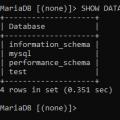 Samodejna namestitev MySQL v sistemu Windows
Samodejna namestitev MySQL v sistemu Windows Posodobitev programske opreme na pametnih telefonih LG
Posodobitev programske opreme na pametnih telefonih LG